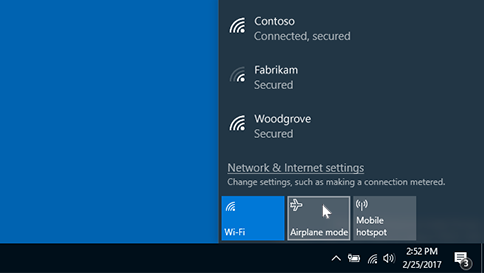يوفر لك وضع الطيران طريقة سريعة لإيقاف تشغيل جميع الاتصالات اللاسلكية على الكمبيوتر الخاص بك. بعض الأمثلة على الاتصالات اللاسلكية هي Wi-Fi والجوال وBluetooth و Near Field Communication (NFC).
تشغيل أو إيقاف تشغيل وضع الطيران
فيما يلي طريقتان يمكنك من خلالها تشغيل وضع الطيران أو إيقاف تشغيله:
-
حدد أيقونة الشبكة أو مستوى الصوت أو البطارية على شريط المهام، ثم حدد وضع الطيران.
-
حدد بدء > الإعدادات > الشبكة & الإنترنت > وضع الطيران، ثم حدد زر التبديل لتشغيل أو إيقاف التشغيل.
ملاحظة: يحتفظ وضع الطيران بالإعدادات التي استخدمتها في المرة الأخيرة. عند تشغيل وضع الطيران، يتذكر Windows ما إذا كان لديك Wi-Fi أو Bluetooth في المرة الأخيرة، ويحافظ على هذا الإعداد حتى يتم تشغيل Wi-Fi أو Bluetooth مرة أخرى. إذا كنت تريد العودة إلى الإعدادات الافتراضية مع إيقاف تشغيل Wi-Fi وBluetooth، فقم بإيقاف تشغيلها أثناء وجودك في وضع الطيران - فستظل متوقفة عن التشغيل في المرة التالية التي تستخدم فيها وضع الطيران. كما سيبقون متوقفين عن العمل عند الخروج من وضع الطيران.
يوفر لك وضع الطيران طريقة سريعة لإيقاف تشغيل جميع الاتصالات اللاسلكية على الكمبيوتر الخاص بك. بعض الأمثلة على الاتصالات اللاسلكية هي Wi-Fi والجوال وBluetooth و Near Field Communication (NFC).
تشغيل أو إيقاف تشغيل وضع الطيران
فيما يلي طريقتان يمكنك من خلالها تشغيل وضع الطيران أو إيقاف تشغيله:
-
حدد أيقونة الشبكة على شريط المهام، ثم حدد وضع الطيران.
-
حدد Start > Settings > Network & Internet > وضع الطيران، ثم حدد التبديل الأول ل On أو Off.